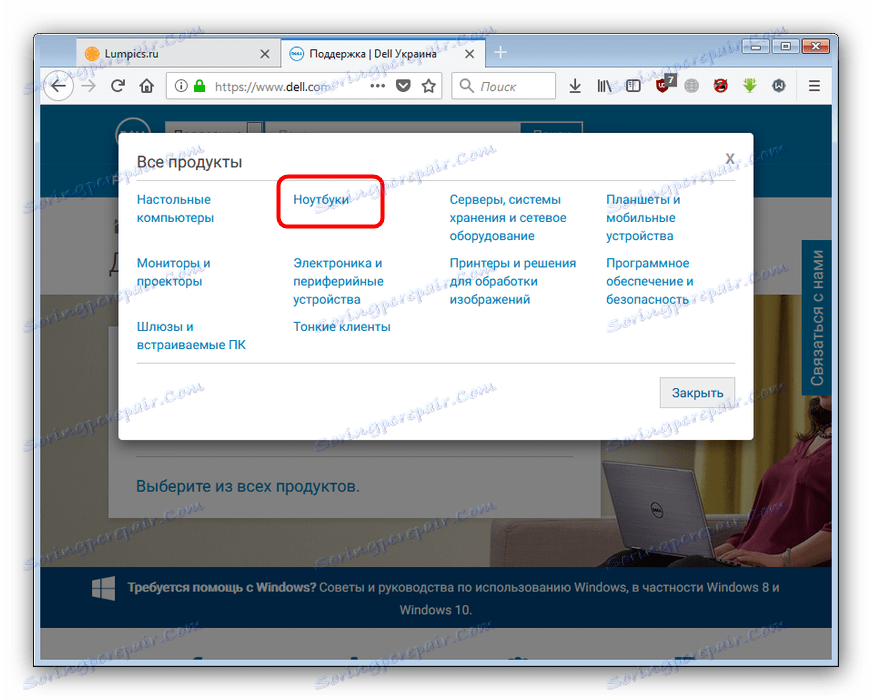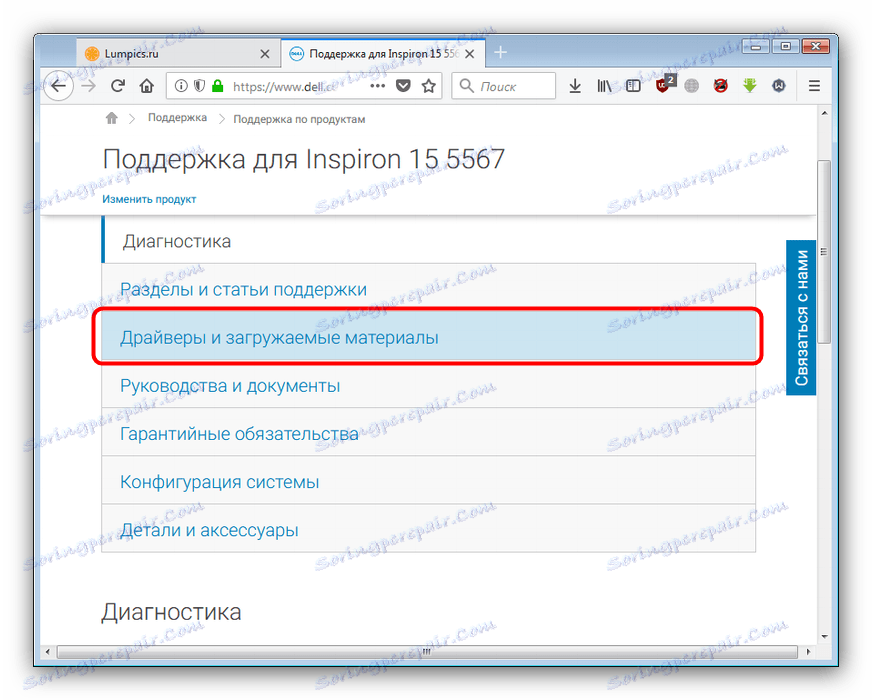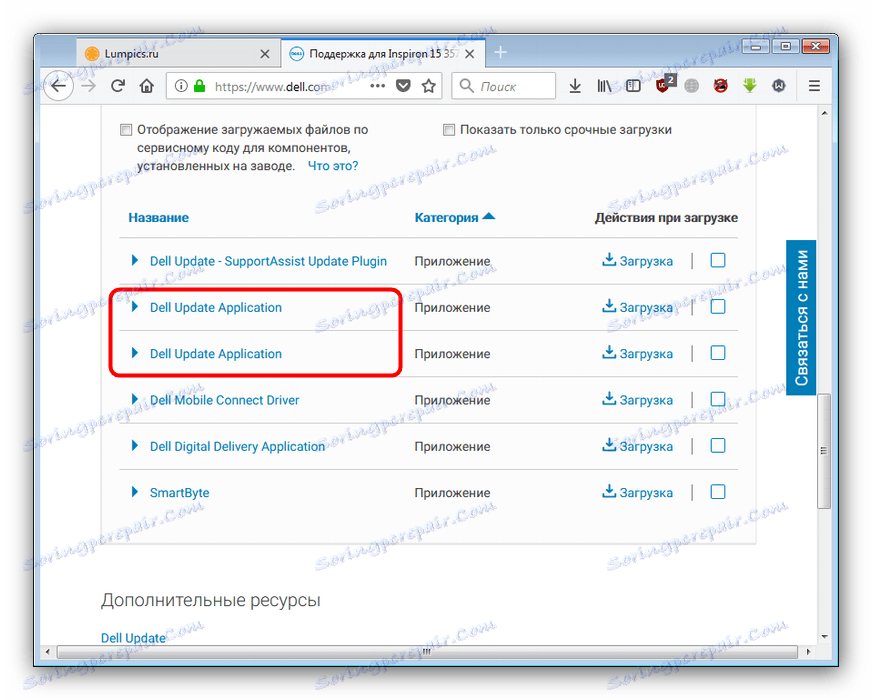نصب درایورها در لپ تاپ دل Inspiron 15
لپ تاپ های Dell به عنوان یکی از راه حل های پیشرفته ترین فن آوری در بازار شناخته شده اند. البته، برای کارکرد کامل سخت افزار ساخته شده در این لپ تاپ ها، رانندگان مناسب مورد نیاز است. در مواد امروز ما شما را به روش نصب رانندگان برای لپ تاپ دل Inspiron 15 معرفی می کنیم.
محتوا
ما رانندگان را در Dell Inspiron 15 بارگیری می کنیم
چند راه برای پیدا کردن و نصب نرم افزار ابزار برای یک لپ تاپ مشخص وجود دارد. آنها در پیچیدگی پیاده سازی و دقت نتایج متفاوتند، اما این انواع اجازه می دهد تا کاربر برای انتخاب مناسب ترین برای خود انتخاب کند.
روش 1: سایت سازنده
بیشتر کاربران در جستجوی رانندگان ابتدا به وب سایت تولید کننده دستگاه می آیند، بنابراین منطقی است که از آن شروع شود.
- بخش "پشتیبانی" را پیدا کنید و روی آن کلیک کنید.
- در صفحه بعد، روی پیوند «پشتیبانی محصول» کلیک کنید.
- سپس، در پنجره وارد کردن کد سرویس، بر روی آیتم "انتخاب از همه محصولات" کلیک کنید .
- بعد گزینه "Laptops" را انتخاب کنید .
![انتخاب لپ تاپ ها در پشتیبانی از سایت رسمی برای دانلود درایورها به دل Inspiron 15]()
سپس - یک سری، در مورد ما "Inspiron" . - حالا سخت است واقعیت این است که نام دل Inspiron 15 متعلق به طیف گسترده ای از مدل های با شاخص های متعدد است. آنها شبیه یکدیگرند، اما از لحاظ فنی می توانند به طور جدی متفاوت باشند، بنابراین شما باید دقیقا بدانید چه اصلاحاتی دارید. برای مثال می توان این کار را با ابزار استاندارد ویندوز انجام داد.
جزئیات بیشتر: ما ویژگی های رایانه را با استفاده از ابزارهای استاندارد Windows تشخیص می دهیم.
با آموختن مدل دقیق، با پیوند با نام او کلیک کنید.
- بر روی بلوک "درایورها و بارکدها" کلیک کنید، سپس به پایین بروید.
![مشاهده درایورها و دریافت ها در سایت رسمی برای دانلود نرم افزار به دل Inspiron 15]()
صفحه جستجو و دانلود برای دستگاه انتخاب شده بارگیری شده است. مشخص کردن سیستم عامل، دسته و فرمت که درایورها ارائه می شوند. شما همچنین می توانید یک کلمه کلیدی در جستجو را وارد کنید - برای مثال "ویدئو" ، "صدا" یا "شبکه" . - برای دانلود راننده انتخاب شده روی پیوند "دانلود" کلیک کنید.
- نصب اجزای یک مشکل نیست: فقط باید دستورالعمل نصب جادو را دنبال کنید.
- مراحل 6-7 را برای تمام رانندگان گمشده تکرار کنید. فراموش نکنید که هربار بارگذاری مجدد دستگاه را برای تغییرات اعمال کنید.
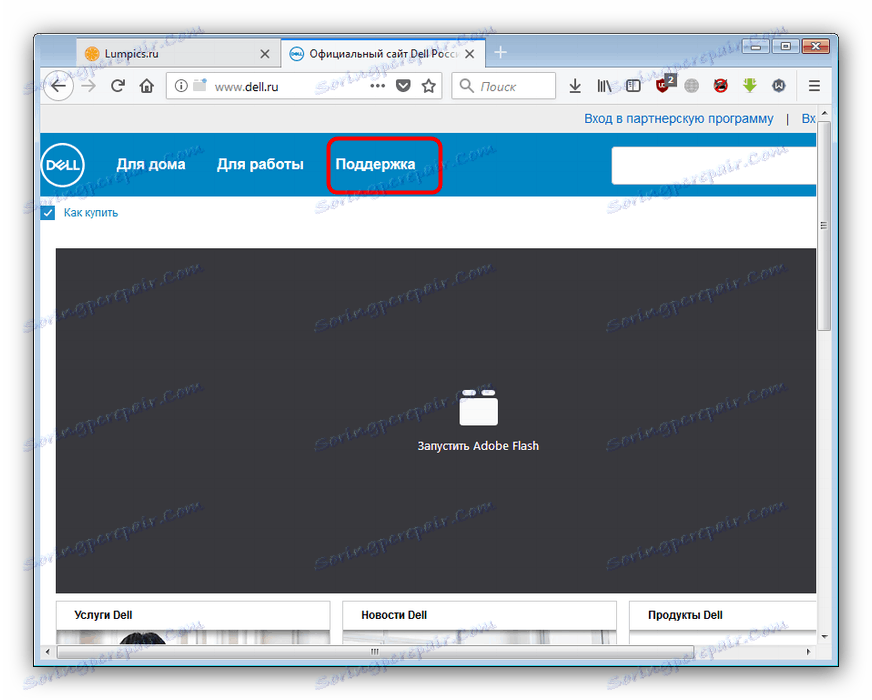
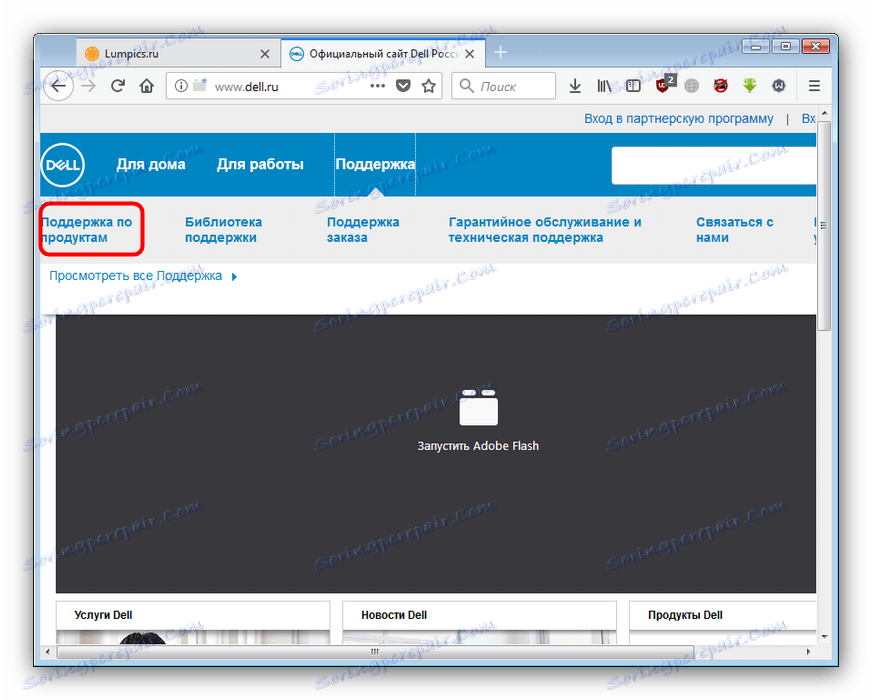
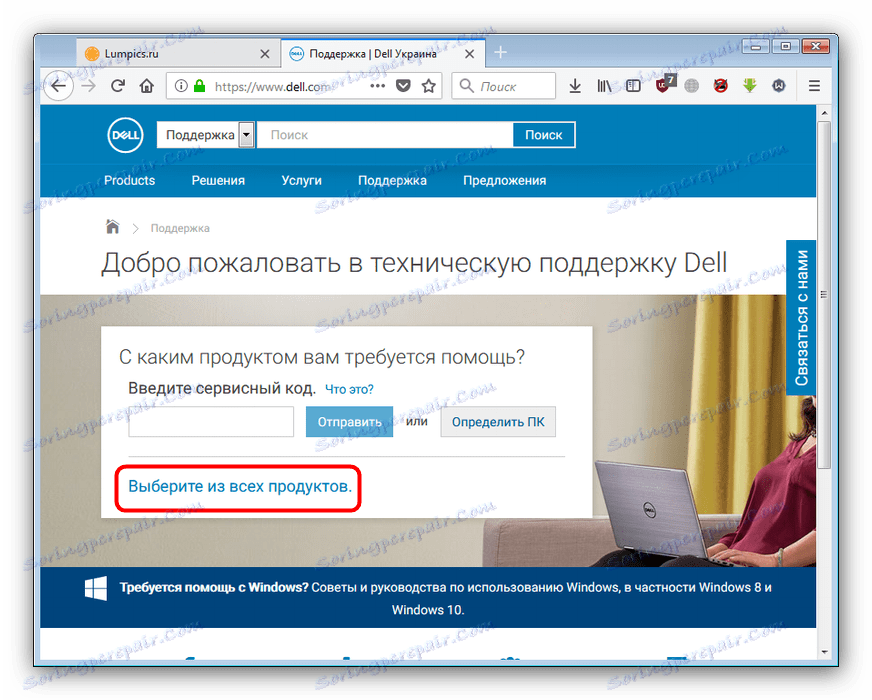
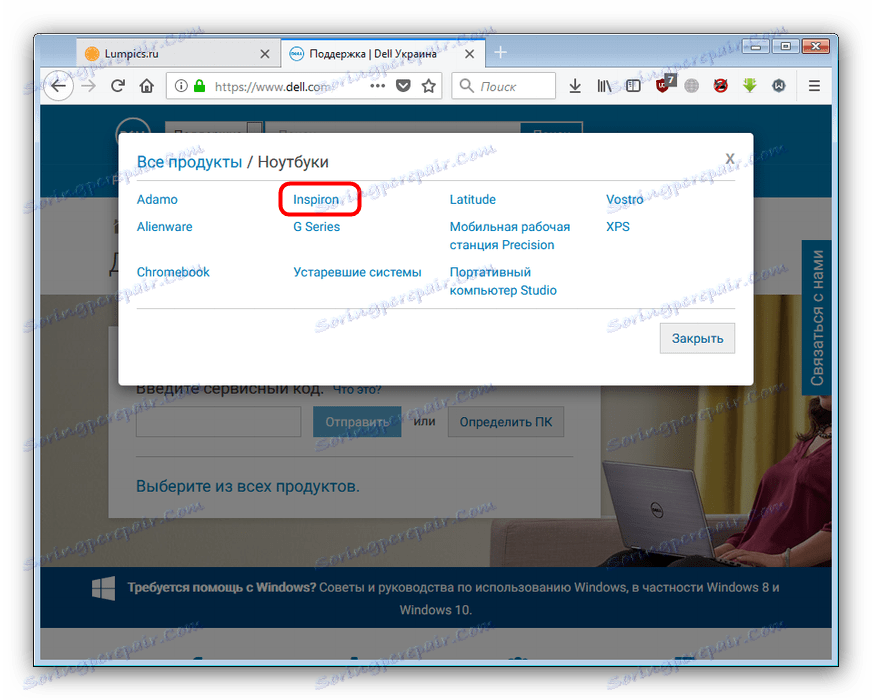
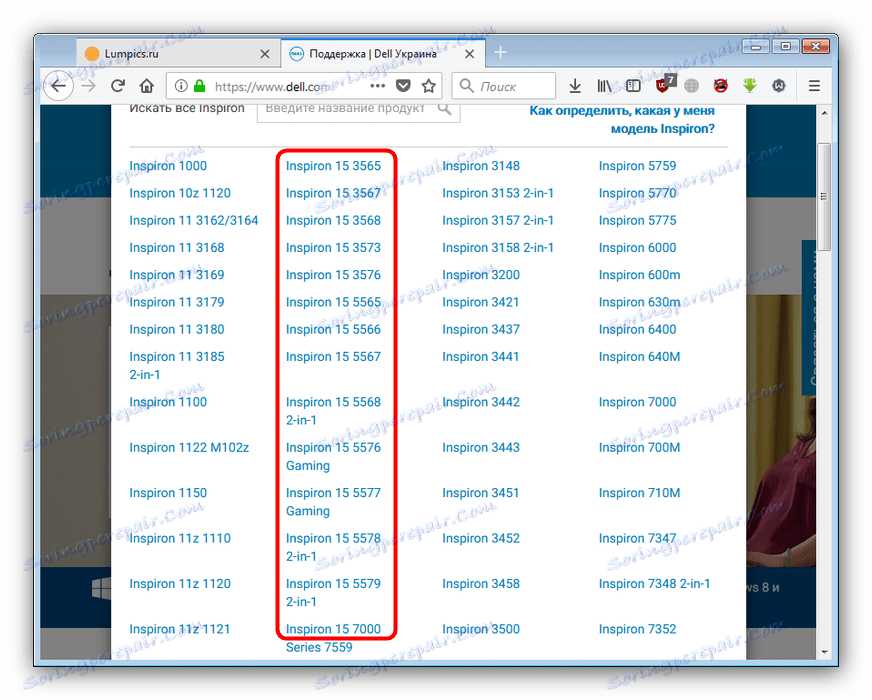
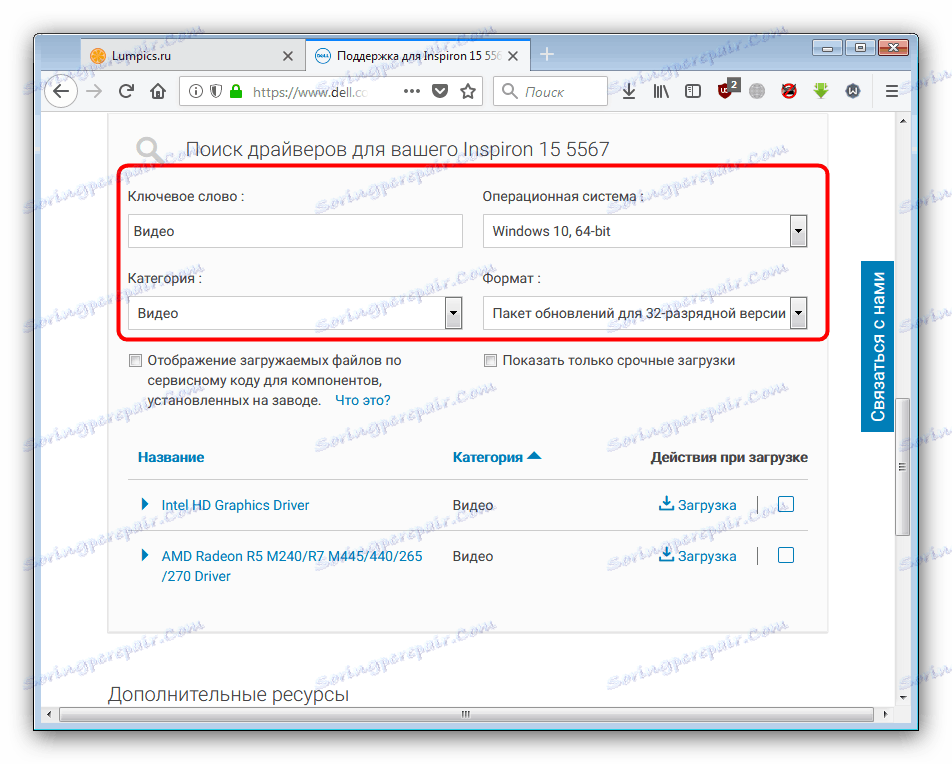
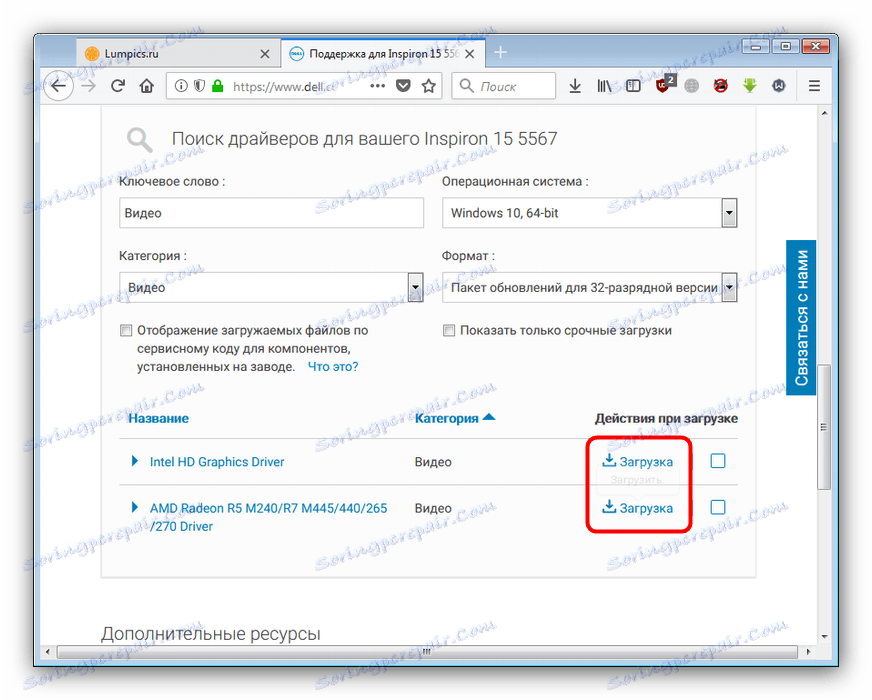
این روش بسیار وقت گیر است، اما صد درصد نتیجه را تضمین می کند.
روش 2: جستجوی خودکار
یک روش دقیقتر اما سادهتر برای پیدا کردن رانندگان در وب سایت رسمی دل وجود دارد که به طور خودکار نرم افزار لازم را تعیین میکند. برای استفاده از آن، موارد زیر را انجام دهید:
- تکرار از اولین روش به مرحله 6، اما به بلوک تحت عنوان "آیا می توانم راننده شما نیاز پیدا کنید" که در آن کلیک بر روی لینک "جستجو برای درایور" حرکت کنید .
- روش دانلود آغاز می شود، در پایان این سایت از شما می خواهد یک ابزار را برای دانلود و به روز رسانی نرم افزار به صورت خودکار دانلود کنید. علامت کادر «من شرایط استفاده برای SupportAssist را خوانده و قبول کرده ام» ، سپس روی «ادامه» کلیک کنید.
- یک پنجره برای دانلود فایل نصب ابزار ظاهر می شود. فایل را دانلود کنید، سپس اجرا کنید و دستورالعمل های برنامه را دنبال کنید.
- این سایت به طور خودکار با نصب کنندگان درایورهای آماده برای دانلود و نصب آنها باز خواهد شد و سپس کامپیوتر را مجددا راه اندازی کنید.
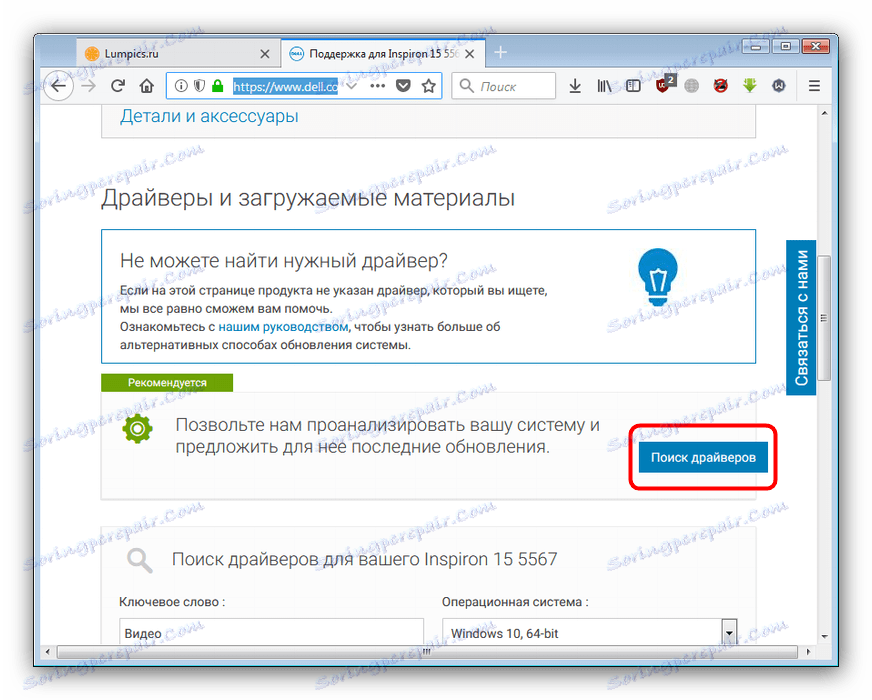
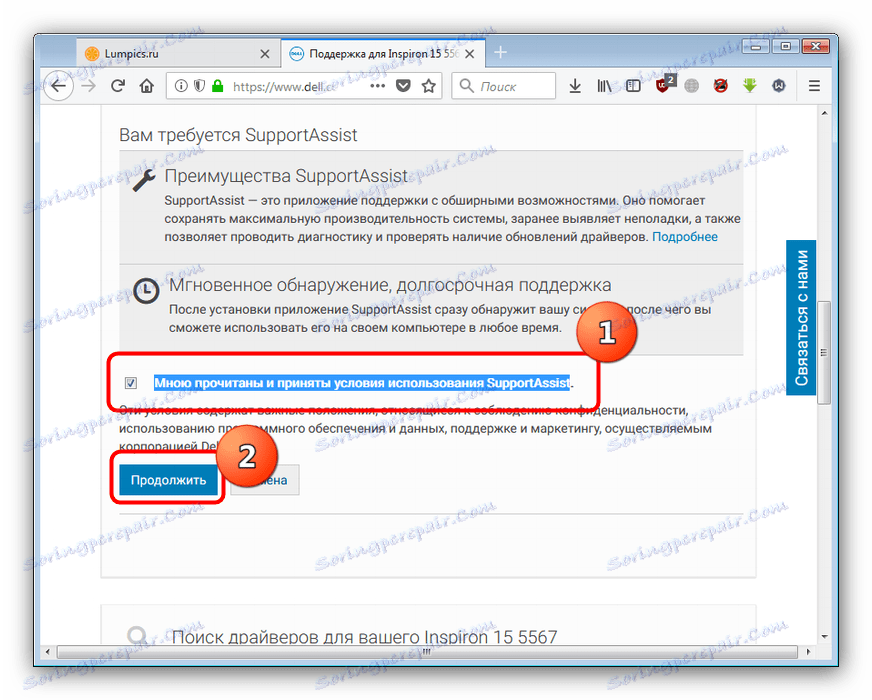
این روش بسیار ساده کار کردن با سایت رسمی را آسان می کند، اما گاهی اوقات این ابزار نادرست تجهیزات را تشخیص می دهد یا فقدان رانندگان را نشان می دهد. در این مورد، از روش های دیگر ارائه شده در این مقاله استفاده کنید.
روش 3: ابزار اختصاصی
ترکیبی عجیب و غریب از دو راه اول برای کار امروز ما این است که از نرم افزار اختصاصی برای به روز رسانی رانندگان از دل استفاده کنید.
- مراحل 1 تا 6 از روش 1 را تکرار کنید، اما در لیست کشویی رده، گزینه برنامه را انتخاب کنید.
- بلوک برنامه به روز رسانی Dell را پیدا کرده و آنها را باز کنید.
![بلوک های ابزار به روز رسانی را برای نصب درایور برای Dell Inspiron 15 باز کنید]()
توصیف هر نسخه را بخوانید و سپس نسخه مناسب را دانلود کنید - برای انجام این کار، روی پیوند «دانلود» کلیک کنید. - نصب کننده را به هر مکان مناسب در رایانه خود دانلود کنید و سپس اجرا کنید.
- در پنجره اول، روی "نصب" کلیک کنید .
- این ابزار را با پیروی از دستورالعمل نصب جادوگر نصب کنید. هنگامی که نصب کامل می شود، برنامه در سینی سیستم اجرا می شود و هنگامی که راننده های جدید پیدا می شوند، به شما اطلاع می دهند.
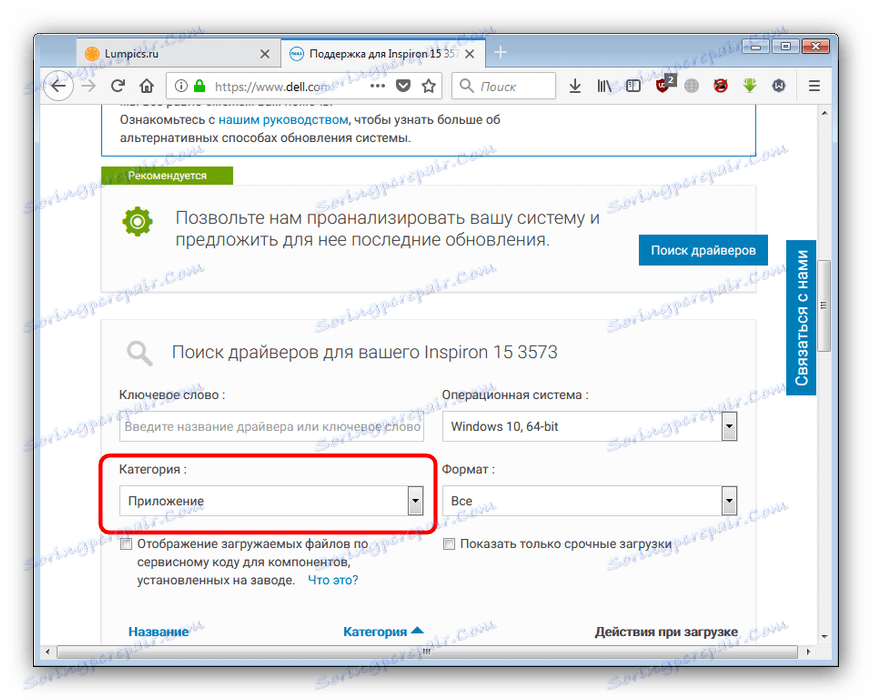
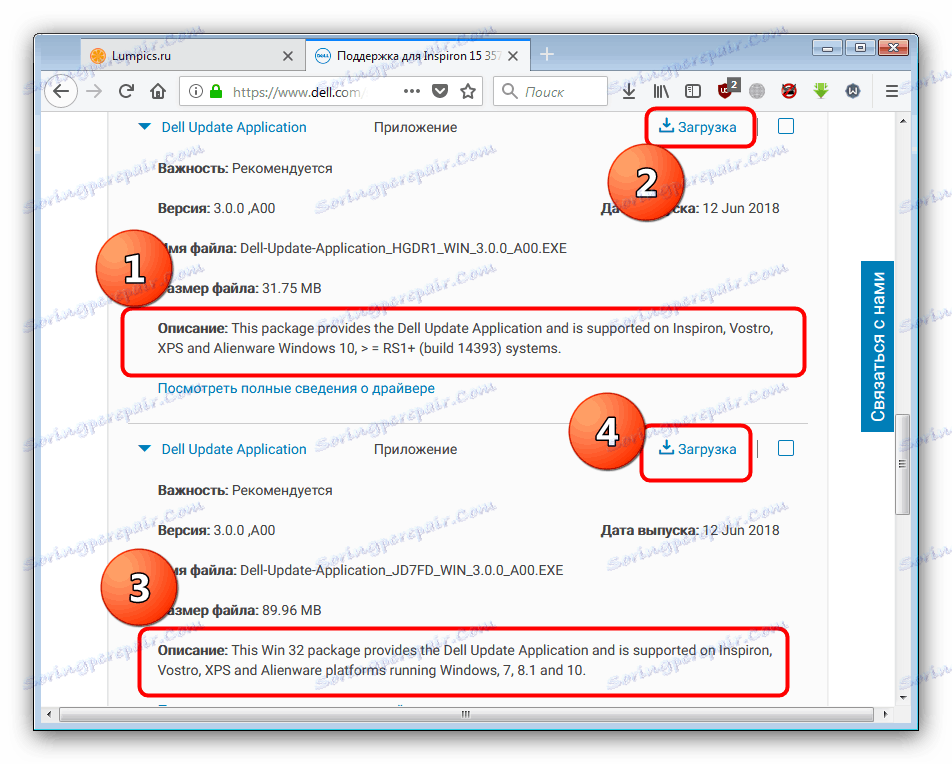
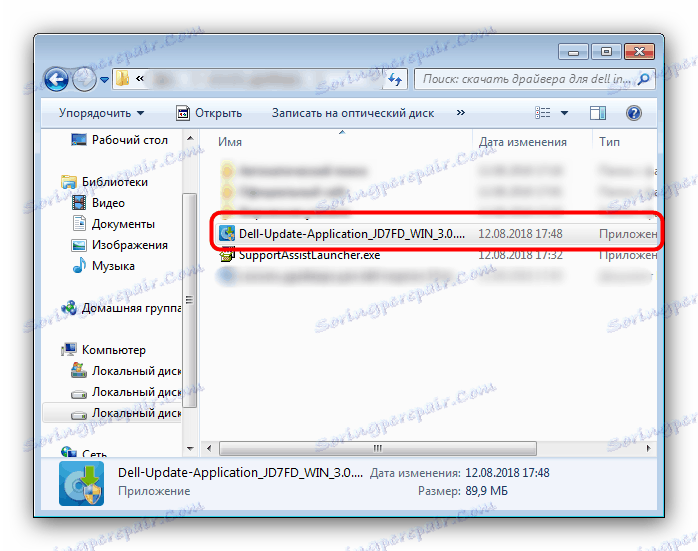
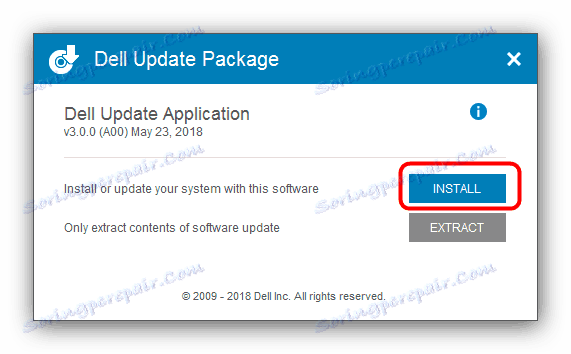
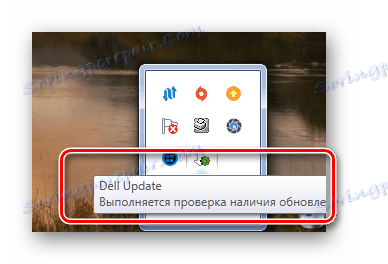
این کار با روش مشخص شده می تواند به پایان رسید.
روش 4: نرم افزار برای نصب درایورها
ابزار اختصاصی دل دارای یک جایگزین در قالب برنامه های جهانی برای پیدا کردن و نصب نرم افزارهای ضروری می باشد. شما می توانید یک مرور کلی از اکثر برنامه های این کلاس را در وب سایت ما پیدا کنید.
جزئیات بیشتر: مرورگر نرم افزار برای نصب درایورها
یکی از بهترین راه حل های این نوع این برنامه است. راه حل Driverpack - در کنار آن یک پایگاه اطلاعاتی گسترده و قابلیت های جامد است. با این حال، برخی از کاربران ممکن است با استفاده از این برنامه مشکل داشته باشند، بنابراین توصیه می کنیم به کتابچه راهنمای آماده شده توسط ما مراجعه کنید.
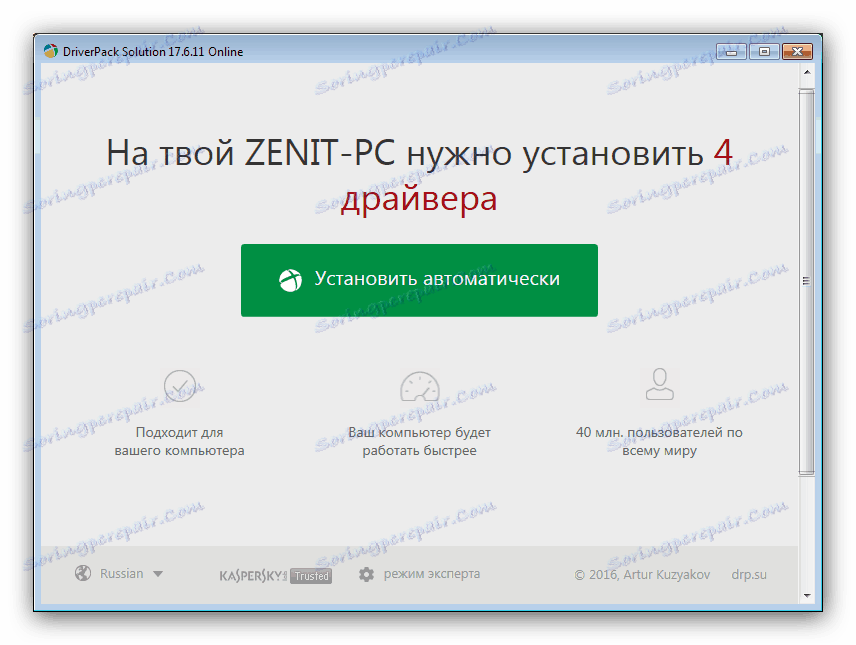
درس: از راه حل DriverPack برای به روز رسانی نرم افزار استفاده کنید.
روش 5: از شناسه سخت افزار استفاده کنید
هر مولفه کامپیوتر، هر دو داخلی و محیطی، یک شناسه ی منحصر به فرد دارد که می توانید برای درایور مناسب برای دستگاه جستجو کنید. روش این است که از برخی خدمات آنلاین استفاده کنید: سایت سرویس را باز کنید، شناسه جزء را در نوار جستجو بنویسید و راننده مناسب را انتخاب کنید. جزئیات روند در مقاله موجود در لینک زیر شرح داده شده است.
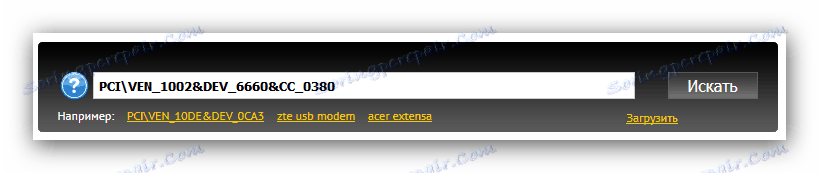
جزئیات بیشتر: ما به دنبال راننده ها با شناسه دستگاه هستیم
روش 6: ساخته شده در ویندوز
اگر به دلایلی استفاده از ابزارهای نصب درایور شخص ثالث در دسترس نباشد، مدیر دستگاه Windows در خدمت شما است. این جزء نه تنها اطالعات مربوط به سخت افزار کامپیوتر را فراهم می کند، بلکه می تواند نرم افزار گمشده را نیز جستجو و نصب کند. با این حال، ما توجه شما را به این واقعیت می اندازیم که "مدیر دستگاه" اغلب تنها حداقل راننده مورد نیاز برای عملیات را نصب می کند: شما می توانید در مورد قابلیت های پیشرفته فراموش کنید.
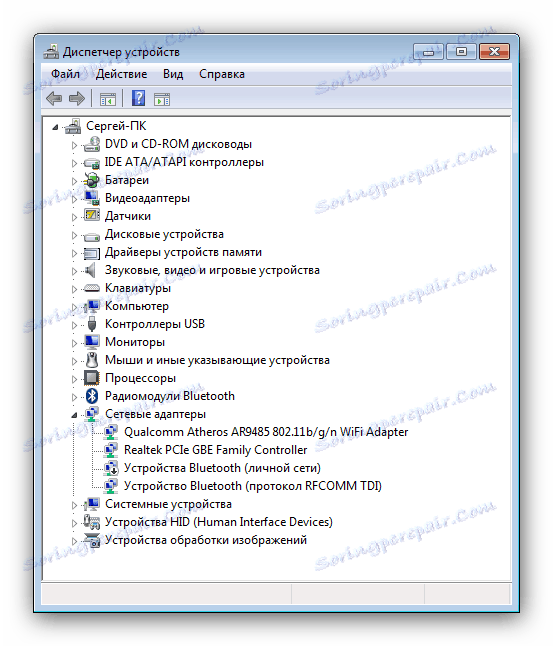
جزئیات بیشتر: راننده را از طریق «مدیریت دستگاه» نصب کنید
نتیجه گیری
همانطور که می بینید، کاربران لپ تاپ Dell Inspiron 15 طیف گسترده ای از گزینه های نصب درایور موجود را دارند.